Escanee completamente sus dispositivos iOS y elimine todos los archivos basura en su iPhone, iPad y iPod
Borrar la caché de aplicaciones en iPhone sin eliminarlas para liberar espacio
Eliminar la caché de las aplicaciones En un iPhone, limpiar la caché es una excelente manera de acelerar tu dispositivo y ahorrar mucho espacio de almacenamiento. Como sabes, si dejas que una app acumule mucha caché, consumirá mucho espacio y afectará el rendimiento de tu dispositivo. ¡Por suerte, has llegado al lugar indicado! En este artículo te mostraremos tres métodos comprobados para eliminar la caché, incluso borrar la caché de las apps en tu iPhone sin necesidad de desinstalarlas. ¡Descubre los pasos detallados ahora!
Lista de guías
Cómo borrar la caché de aplicaciones sin eliminarlas en iPhone con un solo clic Configuración de iPhone para borrar la caché de aplicaciones sin eliminarlas Borrar la caché de otras aplicaciones con funciones integradas [Spotify, Snapchat] Cómo borrar la caché de las aplicaciones del navegador a través de aplicaciones [Chrome, Safari, etc.] Preguntas frecuentes sobre cómo borrar la caché de aplicaciones en iPhone sin eliminarlasCómo borrar la caché de aplicaciones sin eliminarlas en iPhone con un solo clic
Eliminar la caché de las apps en tu iPhone es una excelente manera de mejorar el rendimiento del dispositivo. ¿Quieres simplificar el proceso? Consulta la potente y muy recomendada herramienta. Limpiador de iPhone 4EasysoftPuede eliminar todos los datos innecesarios, como la caché de aplicaciones, los archivos basura y los archivos temporales. Con su función de vista previa en tiempo real, puede seleccionar los archivos que desea eliminar y borrarlos con un solo clic.

Le permite borrar otros archivos además del caché de la aplicación, como archivos multimedia, marcadores de Safari, historial de llamadas, etc.
Ofrece tres niveles de limpieza con diferentes capacidades de limpieza y seguridad.
Equipado con la capacidad de comprimir archivos de gran tamaño a archivos más pequeños.
Admite varias versiones y modelos de iPhone, iPod y iPad, incluidos iOS 26/18/17, etc.
100% seguro
100% seguro
Paso 1Después de eso, lanzar Limpiador de iPhone 4Easysoft Conecte su dispositivo a su computadora con un cable USB. Luego, en su iPhone, toque el botón "Confiar". La herramienta iniciará automáticamente el proceso de escaneo.

Paso 2En la interfaz de la herramienta, seleccione la opción "Borrar datos privados" del menú desplegable y haga clic en el botón "Borrar con un clic" en la esquina superior derecha. A continuación, espere a que se complete el análisis y aparezca la lista de archivos categorizados.
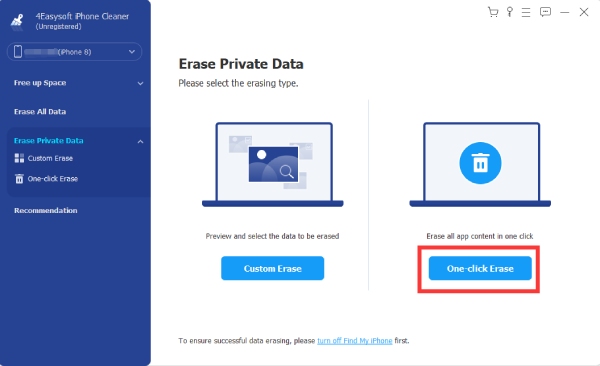
Paso 3A continuación, seleccione las aplicaciones que contienen datos no deseados, en concreto la caché que desea eliminar. Marque las casillas de verificación en cada lista de aplicaciones o haga clic en "Seleccionar todo" para seleccionarlas todas.
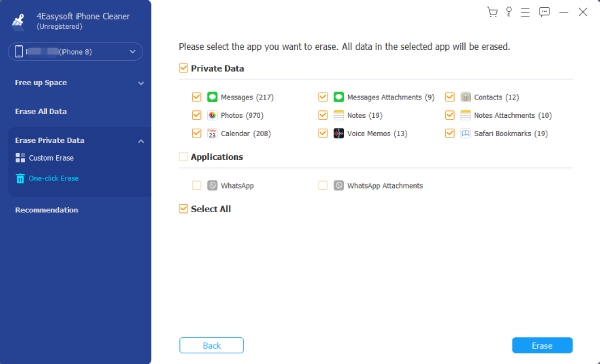
Etapa 4Una vez que estés satisfecho con tu selección, marca el botón "Borrar" para empezar a eliminar. Una vez finalizado el proceso, podrás comprobar si tu iPhone ha borrado toda la caché de las apps sin tener que eliminarlas.
Configuración de iPhone para borrar la caché de aplicaciones sin eliminarlas
Tras conocer la forma más sencilla y eficaz de borrar la caché de una app en iPhone sin eliminarla, en esta sección también hemos recopilado algunas maneras predeterminadas de hacerlo. Apple cuenta con ajustes integrados que te permiten acceder al almacenamiento de tu iPhone, a las aplicaciones instaladas y a los datos no deseados. Sin embargo, esto no eliminará la caché de tu iPhone, pero te ayudará a liberar espacio.
Paso 1En tu iPhone, abre la app "Ajustes" pulsándola. A continuación, desplázate hacia abajo y selecciona la opción "General".
Paso 2Luego, toque “Almacenamiento de iPhone” y espere a que su dispositivo cargue todas las aplicaciones instaladas.
Paso 3Después de eso, elija una aplicación que desee descargar, tóquela y seleccione el botón "Descargar aplicación" para borrar el caché de la aplicación del iPhone sin eliminar los datos de la aplicación.
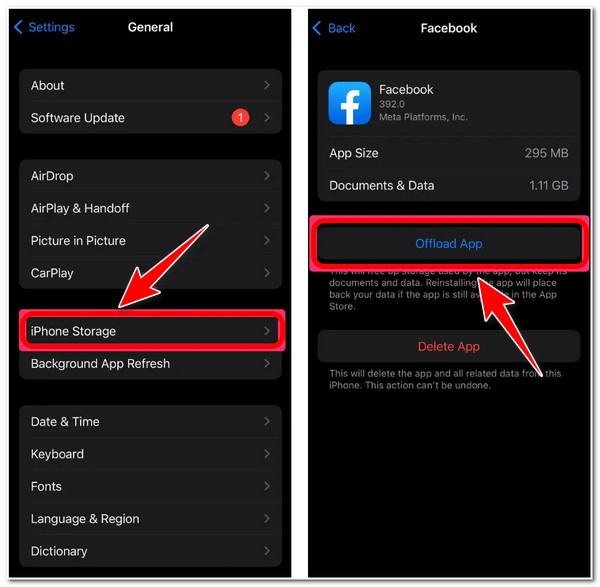
Sin embargo, este método no funciona con la mayoría de las aplicaciones instaladas en tu iPhone. Esto ocurre principalmente si no tienes la versión actualizada de la aplicación, quieres borrar la caché o usas una versión desactualizada de iOS.
Borrar la caché de otras aplicaciones con funciones integradas [Spotify, Snapchat]
Además, algunas aplicaciones vienen con configuraciones integradas que ofrecen la eliminación de caché. De esta manera, no tienes que ir a tu configuración y navegar por algunos botones para borrar los datos de la aplicación en tu dispositivo. Aquí está la aplicación con configuraciones integradas de borrado de caché y sus pasos sobre cómo ejecutarla:
Para Spotify
Paso 1Inicie su aplicación "Spotify" y toque el botón "Configuración" con el ícono de engranaje en la esquina superior derecha.
Paso 2Desplázate hacia abajo y selecciona la opción "Almacenamiento". Luego, pulsa "Borrar caché".
Paso 3Después de eso, confirme su selección tocando “Borrar caché” en la ventana emergente.
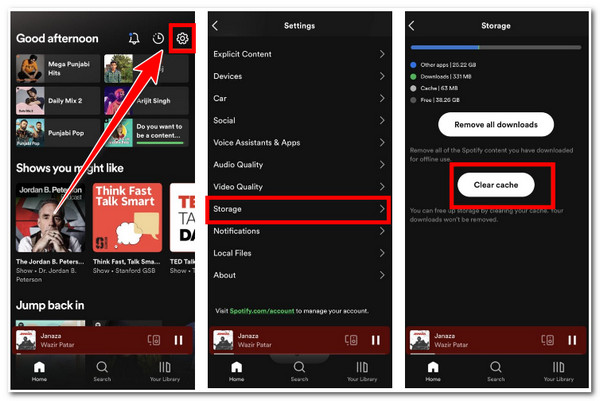
Para Snapchat
Paso 1Ve a tu Snapchat e inícialo. Luego, toca el "Bitmoji" en la interfaz de la app.
Paso 2Después de eso, toque “Configuración” con un “Engranaje” en la esquina superior izquierda de la aplicación.
Paso 3En "ACCIONES DE LA CUENTA", seleccione "Borrar caché" y toque el botón "Borrar" en el cuadro de diálogo para confirmar su selección. eliminar la historia en Snapchat.
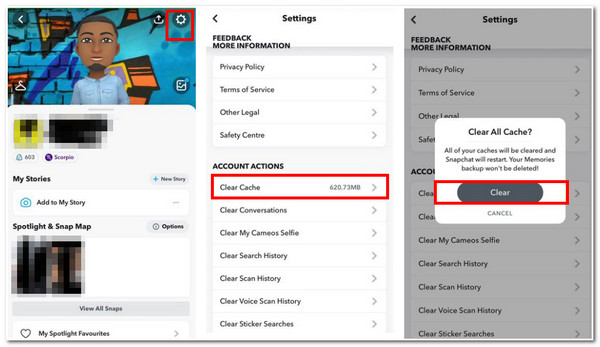
Cómo borrar la caché de las aplicaciones del navegador a través de aplicaciones [Chrome, Safari, etc.]
Los navegadores también tienen funciones integradas para borrar la caché de las aplicaciones en el iPhone. Aquí, usemos Chrome y Safari como ejemplo.
Cromo
Paso 1Visita tu aplicación “Chrome” y toca la opción de menú con tres puntos “Configuración”.
Paso 2A continuación, seleccione la opción Historial y toque el botón “Borrar datos de navegación…”.
Paso 3Luego, selecciona "Imágenes y archivos en caché" en las opciones y pulsa "Borrar datos de navegación". Después, pulsa "Borrar datos de navegación" de nuevo para confirmar tu selección y cerrar la aplicación.
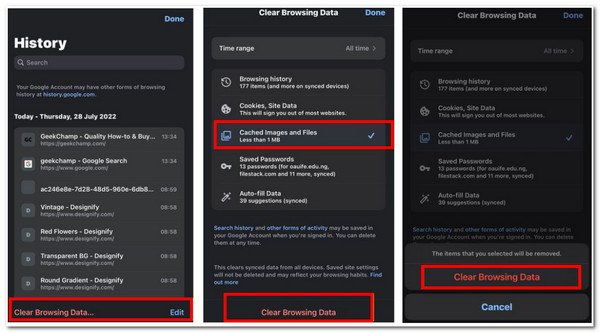
Safari
A diferencia de esas tres aplicaciones, "Safari Browser" no te permite eliminar el caché de la aplicación en el iPhone, pero puedes borrar el historial de Safari o elimínalo a través de su configuración. Así es como se hace:
Paso 1Accede a la aplicación "Configuración" en tu iPhone, desplázate hacia abajo y toca "Safari".
Paso 2Luego, desplácese hacia abajo y seleccione la opción "Borrar historial y datos del sitio web".
Paso 3Confirme su selección tocando el botón "Borrar historial y datos", que eliminará automáticamente el caché de Safari.
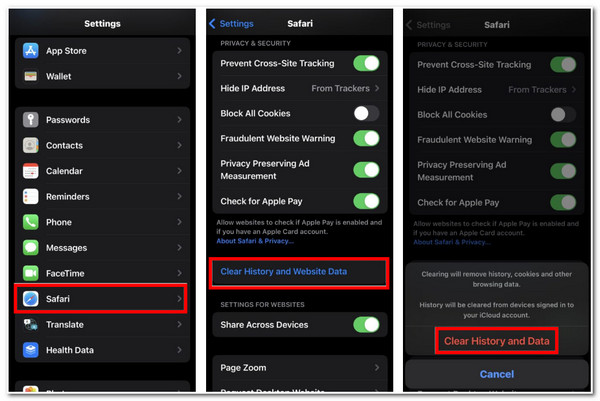
Preguntas frecuentes sobre cómo borrar la caché de aplicaciones en iPhone sin eliminarlas
-
1. ¿Está bien eliminar los cachés producidos por las aplicaciones del navegador?
Sí, está bien. No solo porque mejorará el rendimiento del navegador o de tu dispositivo, sino también para eliminar esos archivos temporales que tu navegador ha descargado y que también hacen que tu navegador se vuelva lento y sucio.
-
2. ¿Al desinstalar una aplicación también se elimina el caché?
¡Sí! La caché, junto con otros datos de la aplicación, también se elimina. Sin embargo, los archivos que creaste con esa aplicación, como documentos y archivos multimedia, seguirán estando disponibles.
-
3. ¿Es posible eliminar el caché de la aplicación simultáneamente?
Puedes eliminarlos todos a la vez usando una aplicación de terceros. El iPhone, desafortunadamente, no puede eliminarlos simultáneamente, pero el Limpiador de iPhone 4Easysoft La herramienta puede. Tiene una función de vista previa integrada que muestra todos los archivos de diferentes aplicaciones, y puedes seleccionar los archivos o la caché que deseas eliminar.
Conclusión
Ahora bien, esas son las maneras de Borrar datos de aplicaciones en un iPhoneSin eliminar la aplicación, puedes borrar de forma rápida y eficaz toda la caché de tu iPhone. Sin embargo, para que te resulte aún más fácil y cómodo eliminarla, te recomendamos que sigas utilizando la opción correspondiente. Limpiador de iPhone 4Easysoft Herramienta. Esto eliminará los cachés de tu iPhone producidos por diversas aplicaciones y aquellos considerados basura, archivos temporales y archivos multimedia no deseados.
100% seguro
100% seguro



